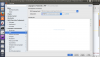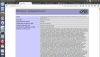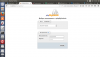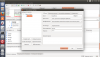Инструкция не новая, но чтоб и самому не искать и другим помочь (особенно новичкам)
после того как мы поставили линукс мы будем работать с консолью
консоль можно вызвать сочетанием клавишь ctrl + alt + t
первое после установки чистой системы мы вводим
sudo apt-get update
sudo apt-get upgrade
обновляем текущее добро, соглашаемся если предложит что то обновить
не много полезного софта
sudo apt-get install mc nano wget git filezilla
начнем ставить что нам нужно
Mysql
sudo apt-get install mariadb-server mariadb-client
настройка
sudo service mysql stop
sudo mysql_install_db
sudo service mysql start
sudo mysql_secure_installation
//вводим рут пароль, потом предложит установить пароль для рута мускула
ставим новый пароль мускулу
далее несколько раз надо будет нажать y на предложеные вопросы
// проверим
mysql -V
// зайдем под рутом, надо будет пароль написать
mysql -p
// вывод помощи
\h
// выход
exit
// теперь нам нужен пользователь для phpmyadmin
sudo mysql --user=root mysql
// выполняем три запроса, где qwerty это пароль
CREATE USER 'phpmyadmin'@'localhost' IDENTIFIED BY 'qwerty';
GRANT ALL PRIVILEGES ON *.* TO 'phpmyadmin'@'localhost' WITH GRANT OPTION;
FLUSH PRIVILEGES;
Установка php7
sudo apt-get install php php7-* php-all-dev php-mbstring phpmyadmin
поставится большая куча пакетов и апач, согласится когда попросит
далее нам надо будет настроить апач и пых, активировать нужные модули
sudo a2enmod php7.0
sudo a2enconf php7.0-cgi
sudo a2dismod mpm_event
sudo a2enmod mpm_prefork
sudo apache2ctl configtest
sudo service apache2 restart
на данном этапе можно проверить работу апача, набрав в браузере localhost
так же проверим php
sudo nano /var/www/html/index.php
простой редактор
напишим в нем код
<?php
phpinfo();
чтоб сохранить файл нажимаем ctrl + o пишем index.php и выходим из редактора ctrl + x
снизу справка с подсказками
.gif)
и перейдем по адресу localhost/index.php можно так же localhost/phpmyadmin/
Редактор
тут нам понадобится чуть больше времени, phpstorm весит около 200 мб
// для начала надо поставить яву
sudo apt-get purge openjdk*
sudo add-apt-repository ppa:webupd8team/java
sudo apt-get update
sudo apt-get install oracle-java8-installer oracle-java8-set-default
// потом скачать и установить сам шторм
sudo wget https://download-cf.jetbrains. ... ar.gz
sudo tar -xvf PhpStorm-2016.2.1.tar.gz && ls
cd PhpStorm-162.1889.1/bin
sudo sh phpstorm.sh
ну и в шторме настроить его к нашему установленному php
так же если шторм тяжеловат можно воткнуть sublime text
// качаем
sudo wget https://download.sublimetext.c ... r.bz2
// распаковываем
sudo tar vxjf Sub [tab] - > Sublime Text 2.0.2 x64.tar.bz2
// тут можно воспользоваться кнопкой tab так как в имени присутствуют пробелы, набираем sub жмем tab оно допишит
// переносим
sudo mv Sublime\ Text\ 2 /opt/
// делаем ссылку
sudo ln -s /opt/Sublime\ Text\ 2/sublime_text /usr/bin/sublime
// создаем конфиг
sudo sublime /usr/share/applications/sublime.desktop
откроется sublime можно для ужлюства закрепить ярлык на панельке
вводим конфиг
[Desktop Entry]
Version=1.0
Name=Sublime Text 2
# Only KDE 4 seems to use GenericName, so we reuse the KDE strings.
# From Ubuntu's language-pack-kde-XX-base packages, version 9.04-20090413.
GenericName=Text Editor
Exec=sublime
Terminal=false
Icon=/opt/Sublime Text 2/Icon/48x48/sublime_text.png
Type=Application
Categories=TextEditor;IDE;Development
X-Ayatana-Desktop-Shortcuts=NewWindow
[NewWindow Shortcut Group]
Name=New Window
Exec=sublime -n
TargetEnvironment=Unity
жмем сохранить
git резерв
sudo apt-get install git-cola
alternative
https://sites.google.com/site/ ... linux